15.2 電腦/使用者可擴充規則 (工作站/使用者套件)
對於任何 Windows 相容軟體程式,可擴充規則可讓您控制已在 Windows 登錄中設定的任何應用程式功能。桌面管理可讓您輕鬆在網路上自訂和部署可擴充規則,以滿足特定的業務需求。
附註:電腦可擴充規則包含在工作站套件中;使用者可擴充規則包含在使用者套件中。本節中的資訊同時適用於兩種套件;但是這兩種套件之間存在差異。當您設定工作站套件中的電腦可擴充規則時,這些規則會套用至登入關聯工作站的所有使用者。當您設定使用者套件中的使用者可擴充規則時,這些規則會套用至所有關聯的使用者,而不論其使用的工作站為何。
下列幾節包含了其他的資訊:
15.2.1 瞭解可擴充規則
桌面管理可透過執行以下作業來提昇 Microsoft 桌面增強功能,以提供在目錄中啟用的可擴充規則:
- 將規則編輯器功能移至目錄中
- 將應用程式的 Windows 登錄資訊移至目錄中
- 啟用目錄以指向可擴充規則檔案
請查看以下各節,以取得更多資訊:
可擴充規則的運作方式
安裝與 Windows 相容的軟體應用程式時,該應用程式的安裝程式會使用 Microsoft 規則編輯器 (poledit.exe) 讀取應用程式的 .adm 檔案,並建立 .pol 檔案以更新工作站的 Windows 登錄。但是,當您將應用程式安裝於桌面管理保護下的工作站上時,則會使用桌面管理規則編輯器 (wmpolsnp.exe) 讀取 .adm 檔案,並對工作站的 Windows 登錄進行必要的變更。
Microsoft 規則編輯器可讓您變更 .adm 檔案建立的規則,但只能逐個工作站地進行變更。如果使用桌面管理的應用程式管理元件安裝應用程式,則桌面管理規則編輯器可確保該應用程式之已啟用目錄的規則自動套用至整個網路,而無需手動一次套用至一個工作站。
Windows XP 不支援可擴充規則。您應該使用 Windows 群組規則為 Windows XP 系統設定規則。此外,建議您在 Windows 2000 或較新版本上使用 Windows 群組規則來取代可擴充規則。對於 Windows 9.x/NT 平台,您應繼續使用可擴充規則。
可擴充規則不屬於累計規則。除非搜尋規則中另有規定,否則,當桌面管理開始搜尋物件的關聯規則套件時,它會從物件開始並沿樹狀結構向上搜尋。由於可擴充規則不屬於累計規則,所以桌面管理將瀏覽樹狀結構,直到找到該物件的第一個有效規則,並將套用該規則的設定。
.Adm 檔案
副檔名為 .adm 的檔案可為使用者和工作站提供可自訂的屬性。您可以新增現有的 .adm 檔案並設定其設定,以建立可擴充規則。根據您要設定使用者可擴充規則還是電腦可擴充規則,可自訂的屬性會有所不同。
.adm 檔案是靜態樣板,可用於在 ZENworks 資料庫中建立規則。當您在桌面管理中編輯規則時,將在資料庫而非 .adm 檔案中進行變更。即使如此,當 .adm 檔案已在桌面管理中使用後,您就不應將其從目錄中刪除,因為當您從桌面管理中移除規則時,需要其來復原登錄變更。
擁有要使用的 .adm 檔案後,您應將其置於可輕鬆瀏覽的位置。您應將其儲存在伺服器上,因為在使用 .adm 檔案建立規則後,除非修改該規則,否則不再需要該檔案。
由於當您檢視「可擴充規則」頁時,桌面管理會自動顯示以下位置所列的所有規則,所以我們建議您使用︰
sys:\public\mgmt\consoleone\1.2\bin\zen\adm files
如果您從伺服器上執行 ConsoleOne,則此處為放置隨附於桌面管理之 .adm 檔案的預設位置。如果您從工作站上執行 ConsoleOne,則會將 .adm 檔案置於工作站上的 consoleone\1.2\bin\zen 目錄中。
15.2.2 設定可擴充規則
在「一般」頁或 Windows XP 平台頁上找不到電腦可擴充/使用者可擴充規則。
設定電腦可擴充規則或使用者可擴充規則的步驟︰
-
在 ConsoleOne 中,於「使用者套件」或「工作站套件」上按一下滑鼠右鍵,按一下「」,然後按一下適當的平台頁。
如需有關桌面管理對 Windows NT 平台支援的更多資訊,請參閱《Novell ZENworks 7 桌面管理安裝指南》中的「與 Windows NT 4 工作站的互通性」。
-
選取電腦可擴充規則或使用者可擴充規則之「」欄下的核取方塊。
這樣會同時選擇及開啟規則。
-
按一下「」以顯示「使用者可擴充規則」/「電腦可擴充規則」頁。
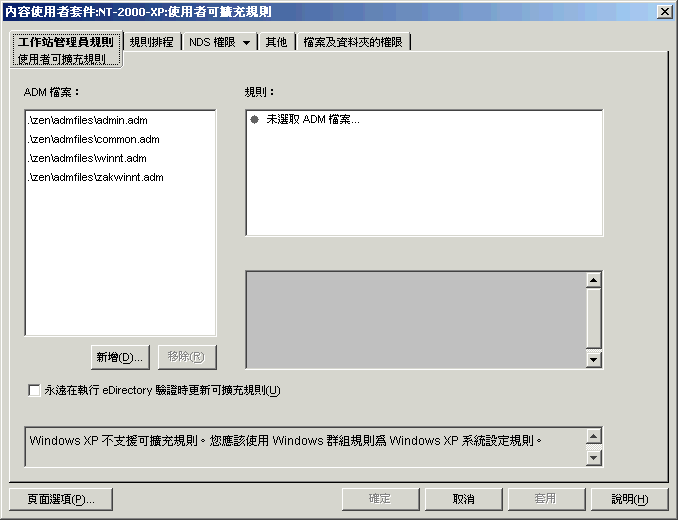
「使用者可擴充規則」/「電腦可擴充規則」頁分為三個區域。
-
ADM 檔案︰ 依預設,「」清單方塊顯示由桌面管理外掛程式自動引入 ConsoleOne 中的四個 .adm 檔案︰admin.adm、common.adm、winnt.adm 與 zakwinnt.adm。您可以使用「」按鈕,將已使用 ZENworks 應用程式管理安裝之應用程式的 .adm 檔案新增至清單中。您可以使用「」按鈕從清單中移除 .adm 檔案。在未首先從 ConsoleOne 中的「」清單中移除 .adm 檔案之前,請勿手動將該檔案從其目錄中刪除。如果您先從目錄中刪除 .adm 檔案,啟用規則的登錄變更仍會有效。
-
規則︰ 當您從「」清單方塊中選取 .adm 檔案時,其登錄內容將顯示在「」清單方塊中。您可以展開並瀏覽規則樹狀結構,以開啟或關閉每項規則屬性。
-
設定: 該頁右下角之規則特定的「」方塊將顯示具有可啟用或停用之核取方塊的其他屬性選項。還會提供用於輸入資訊的欄位,或用於選取屬性選項的下拉清單。
-
-
若要編輯規則的內容,請按一下「」方塊中的規則,然後在「」與「」清單方塊中瀏覽與編輯規則設定。
核取方塊的狀態如下:
-
(可選) 如果您要在驗證使用者或工作站時推入可擴充規則,請選取「」核取方塊。
-
按一下「」索引標籤。
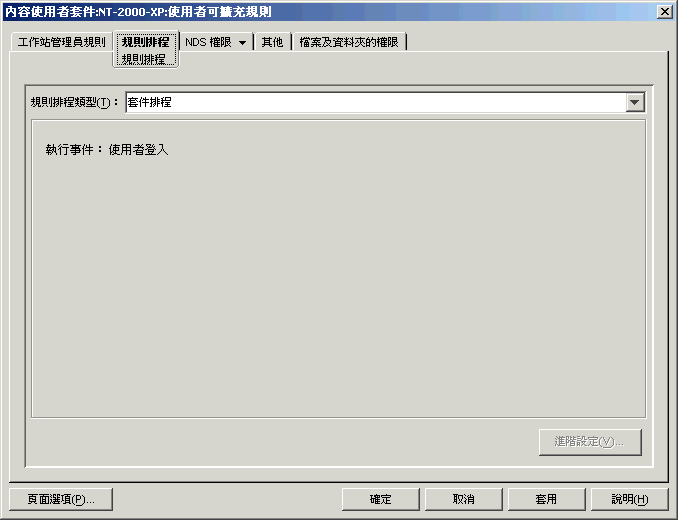
建立可擴充規則之後,必須先規劃執行的時間才能生效。某些硬式編碼的規則會在登入時明確執行。這類的規則並沒有規劃。
-
選取排程類型:
按一下「」索引標籤上的「」按鈕,以取得有關每個排程的更多資訊。
對於 Windows 98 使用者可擴充規則,即使您在「規則排程」頁上選取「」,也必須在使用者登出後才會套用「」設定。當使用者再次登入時,設定是正確的。但是,如果您先在工作站上於「」下建立使用者設定檔,則會在使用者首次登入時套用設定。
-
按一下「」。
在您按一下「套用」之前,規則變更都一直存放在暫時位置。由於此原因,如果兩個 .adm 檔案具有相同的核取方塊項目屬性 (相同的 Windows 登錄項目),則對其中一個 .adm 檔案所做的變更也會顯示在另一個檔案中。
-
當您設定完此套件中所有規則後,請繼續執行節 15.13, 關聯使用者或工作站套件之下的步驟以關聯規則套件。


 或
或 